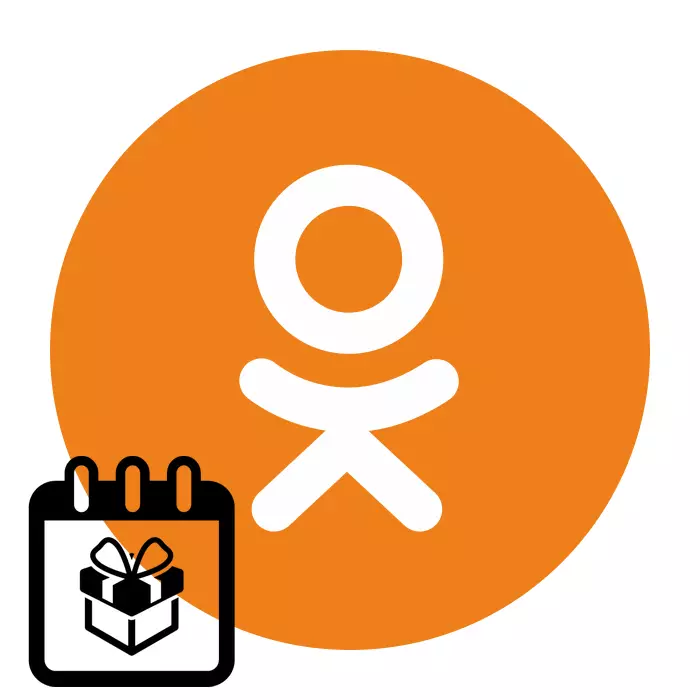
Ddim mor bell yn ôl, ymddangosodd opsiwn diddorol newydd sydd ar gael ar gyfer pob defnyddiwr prosiect ar y rhwydwaith cymdeithasol. Fe'i gelwir yn "Gwyliau". Nid oes amheuaeth bod dyddiadau cofiadwy a sylweddol ym mywyd unrhyw berson, eu hunain, eu teulu eu hunain, eu teulu ac yn y blaen. Ac yn awr, os dymunir, ac ar ôl triniaethau syml, ar eich tudalen bersonol yn iawn, bydd gwyliau amrywiol yn cael eu harddangos. Fyddwch chi byth yn anghofio am y digwyddiadau hyn, ar amser i longyfarch eich ffrindiau yn cau a'u hatgoffa ohonoch chi'ch hun. A sut y gallaf ychwanegu neu ar y groes, dileu gwyliau yn eich proffil mewn cyd-ddisgyblion?
Ychwanegu neu ddileu gwyliau mewn cyd-ddisgyblion
Ychwanegwch neu tynnwch y Diwrnod Calendr Coch ar ei dudalen yn iawn, gallwch yn y fersiwn llawn o'r safle rhwydwaith cymdeithasol, ac mewn ceisiadau am ddyfeisiau symudol yn seiliedig ar Android ac iOS. Byddwn yn ystyried y ddau opsiwn gweithredu hyn yn fanwl trwy basio sawl cam syml i ddatrys y dasg yn llwyddiannus.Dull 1: Fersiwn Llawn o'r Safle
Ar y wefan y gwefan yn cyd-ddisgyblion ar hyn o bryd gallwch ychwanegu gwyliau yn unig o'r rhestr gan y datblygwyr. Mae'r gallu i greu eich dyddiadau cofiadwy eich hun ar gyfer rhesymau annealladwy bellach yn anabl. Ond rydym yn gobeithio y tynnir perchnogion yr adnodd, a bydd yr opsiwn cyfleus iawn hwn yn cael ei ddychwelyd i ddefnyddwyr y safle.
- Safle cyd-ddisgyblion agored mewn unrhyw borwr. Mewngofnodwch i'r adnodd trwy deipio mewngofnodi a chyfrinair, cadarnhewch y fynedfa i'ch cyfrif personol gyda'r botwm "Mewngofnodi".
- Ar ochr chwith y dudalen, rydym yn symud i lawr yn y pecyn cymorth defnyddiwr i'r rhes "Mwy". Datgelu'r eitemau bwydlen gudd.
- Nawr rydym yn dod o hyd i'r cyfrif "gwyliau" a chlicio arno gyda lkm. Rydym yn symud i'r adran sydd ei hangen arnoch am driniaethau pellach.
- Yn y ffenestr nesaf, gwelwn y calendr gyda dyddiadau pwysig sydd eisoes yn bodoli, eu ffrindiau eu hunain wedi'u marcio â dotiau gwyrdd a choch, yn y drefn honno. Yn ddiofyn, dim ond un gwyliau personol sy'n cael ei greu yn awtomatig - os gwnaethoch nodi'r data hwn yn y gosodiadau proffil. Ac yn awr byddwn yn ceisio ychwanegu gwyliau newydd trwy wasgu'r un botwm.
- Rydym yn dod o hyd i'r dyddiad dymunol o'r adnodd a gynigir. Gallwch ddefnyddio'r chwiliad yn ôl enw'r gwyliau. Ar logo'r diwrnod a ddewiswyd, cliciwch ar yr eicon "Select". Yn barod! Ychwanegwyd y gwyliau yn ddiogel i'ch rhestr ac yn y digwyddiad yn cael ei arddangos yn eich porthiant newyddion.
- Os dymunir, gellir symud unrhyw wyliau a ychwanegwyd yn flaenorol yn gyflym. I wneud hyn, ar y dudalen o ddyddiadau arwyddocaol yn y calendr, rydym yn troi at y rhif gofynnol ac yn y llun o'r gwyliau, cliciwch lkm ar yr eicon ar ffurf tri phwynt bach wedi'u lleoli'n fertigol.
- Yn y ddewislen Diwrnod Coffa sy'n ymddangos, dim ond un opsiwn yw "Dileu" yr hyn a wnawn. Felly dilewyd eich pen-blwydd a nodir yn y data personol y proffil.
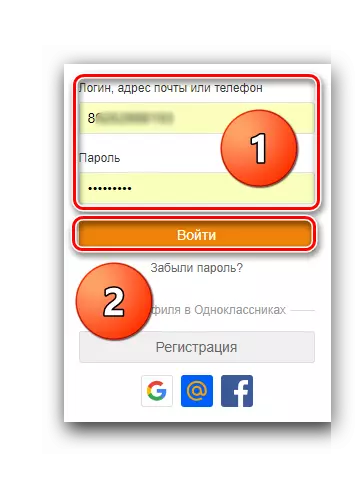
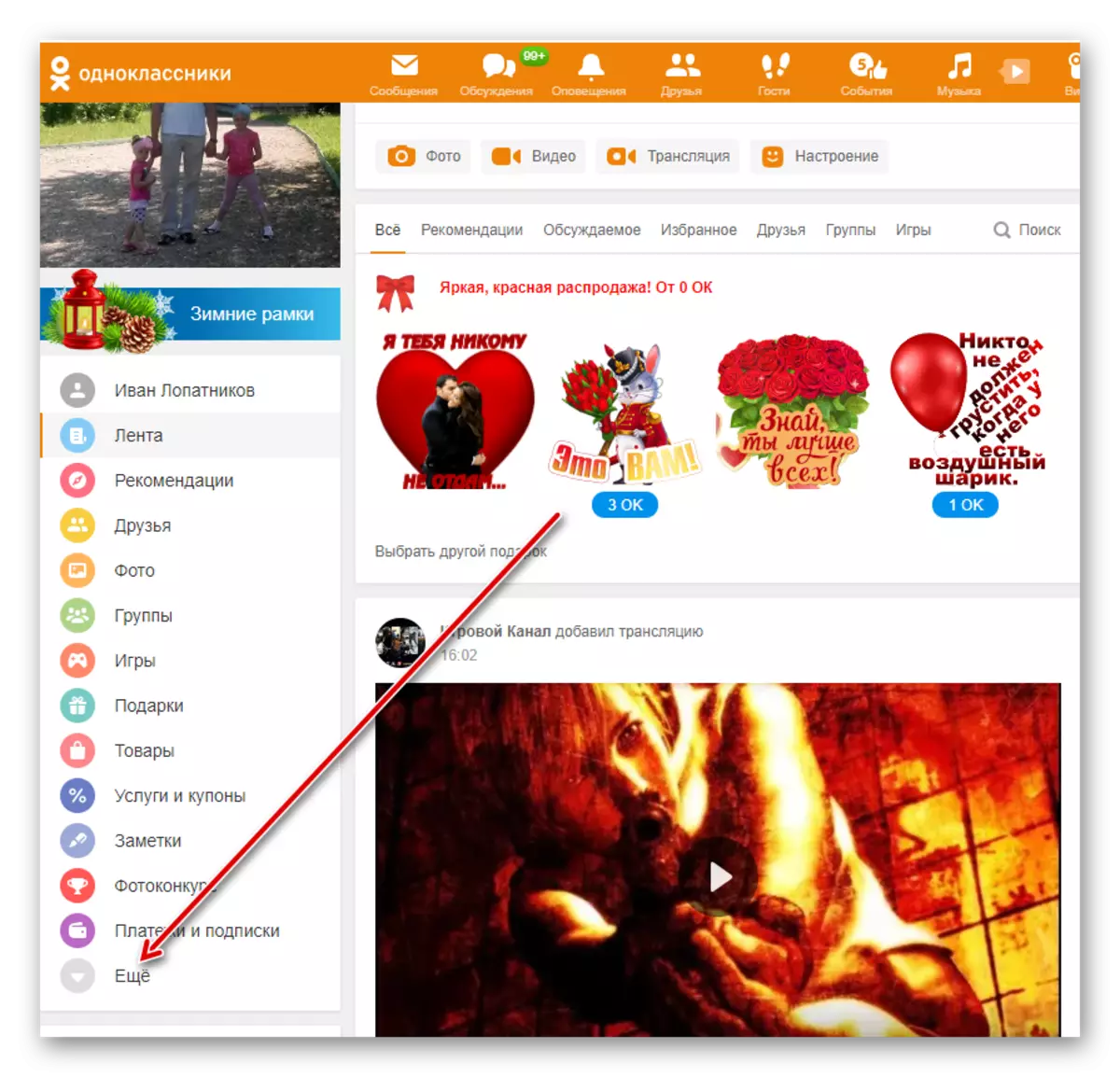
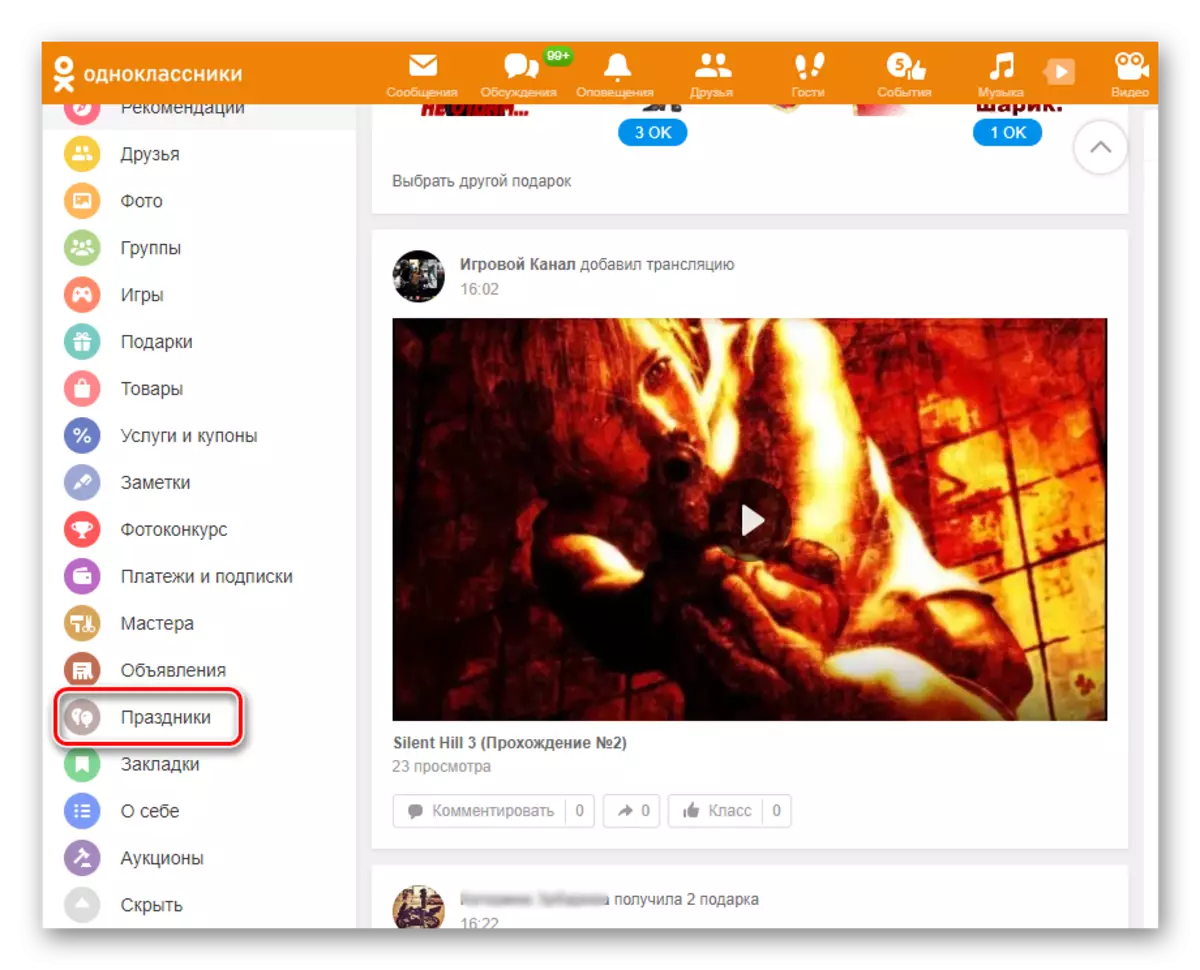
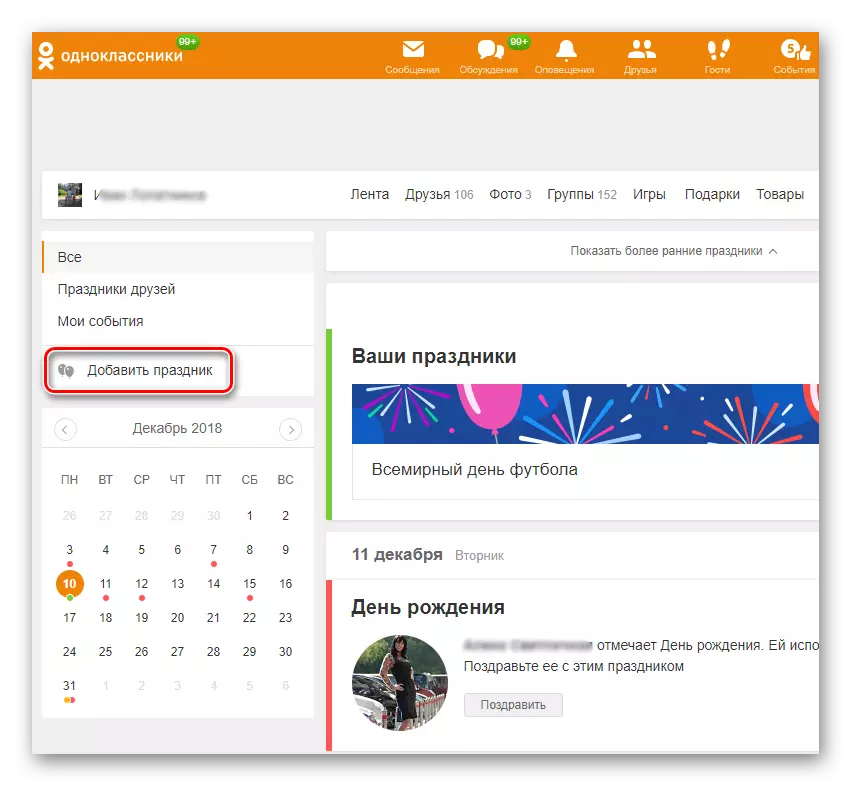
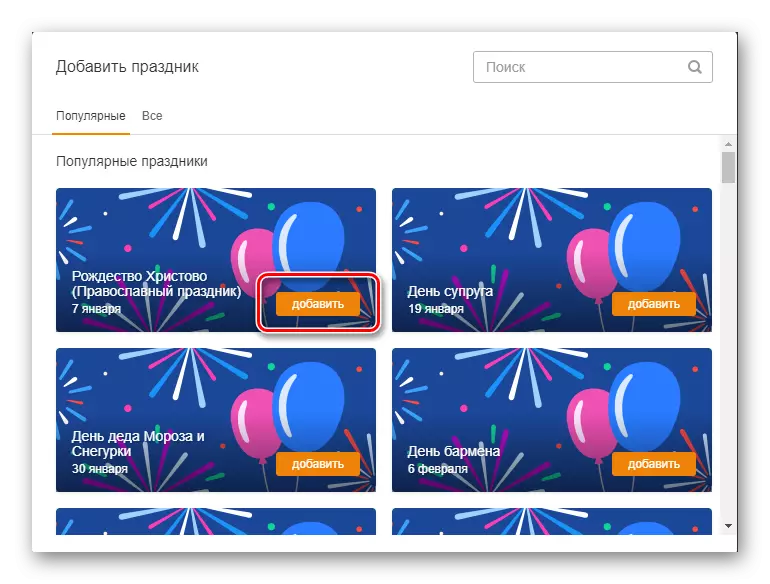
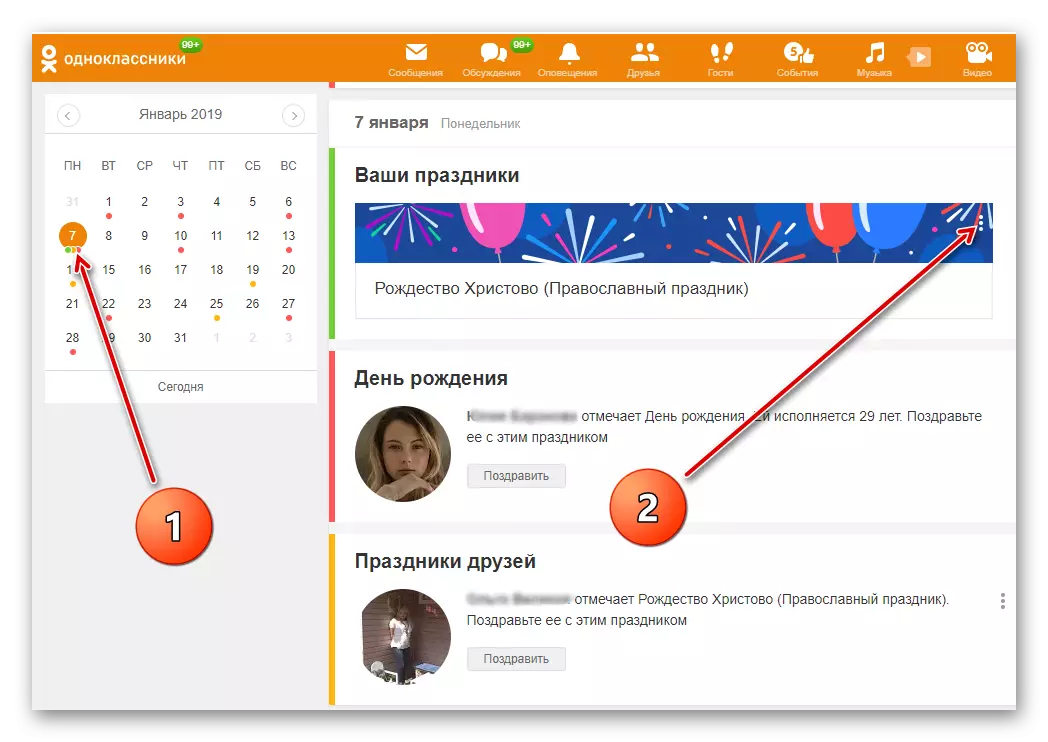
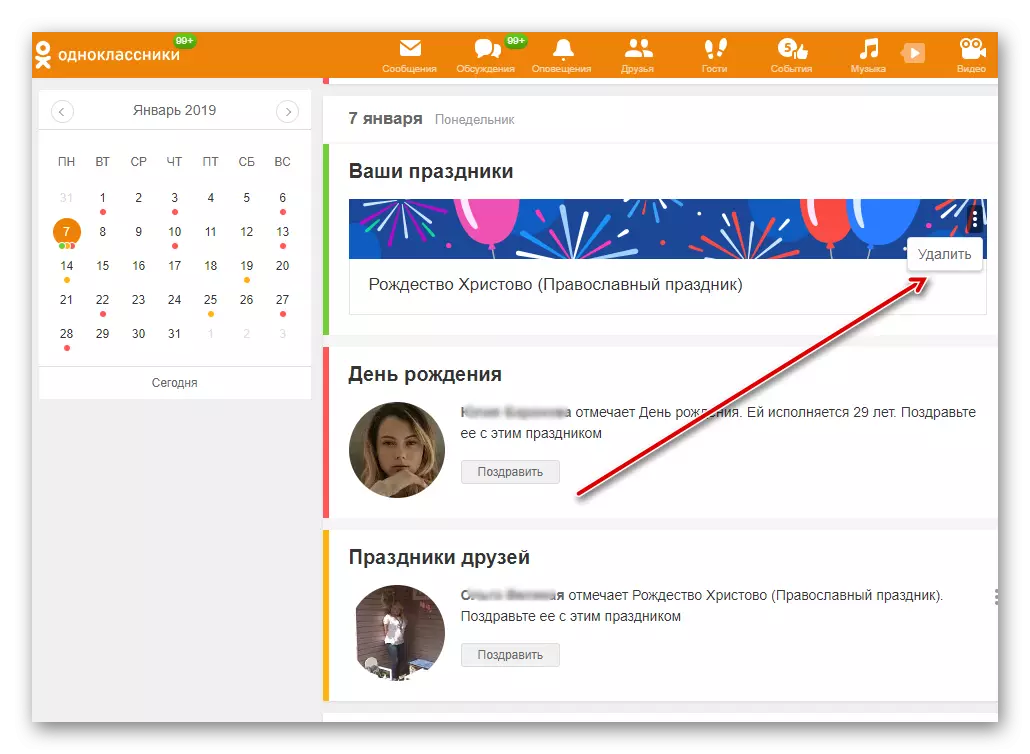
Dull 2: Cais Symudol
Mewn ceisiadau am ddyfeisiau symudol gyda system weithredu Android neu IOS, mae ymarferoldeb rheoli gwyliau o'r defnyddiwr yn sylweddol ehangach nag ar wefan y cyd-ddisgyblion. Ond ni ddylai fod unrhyw anawsterau gyda'u gwireddu yn ymarferol.
- Rhedeg y cais ar eich ffôn clyfar neu dabled. Rydym yn mynd drwy'r dilysu defnyddiwr yn ôl y cynllun traddodiadol.
- Yng nghornel chwith uchaf y sgrîn rydym yn dod o hyd i'r eicon gyda thri streipen, wedi'i leoli'n llorweddol, ac yn mynd i'r ddewislen cais estynedig.
- Ar y bar offer y defnyddiwr, gwelwn yr eicon "Gwyliau". Tapass arno i fynd i mewn i'r adran sydd ei hangen arnoch.
- Mae'r rhestr gyda gwyliau ffrindiau gyda chynnwys gwybodaeth llawn gwybodaeth. Ond mae angen i ni symud i'r tab cyfagos "Fy" i wneud camau pellach.
- I greu eich diwrnod cofiadwy newydd, cliciwch ar y botwm "Ychwanegu Gwyliau". Ychydig ar y gwaelod, yn y rhestr eisoes yn bodoli o'r rhestr, gwelwn ddyddiad eich pen-blwydd.
- Yn gyntaf, ceisiwch ychwanegu diwrnod gwyliau o'r rhestr swyddogol. I wneud hyn, dewiswch y wlad breswyl, rydym yn dod o hyd i'r diwrnod cywir a thapio ar y "Plus" yn y bloc a ddewiswyd.
- Yn wahanol i'r wefan iawn, mae gan y cais gyfle i greu eich dyddiad arwyddocaol eich hun o unrhyw ddiwrnod o'r calendr trwy glicio ar yr eicon "Ychwanegu Gwyliau Personol". Gall fod yn ben-blwydd plant a pherthnasau, pen-blwydd y briodas ac unrhyw achlysur arall ar eich cais.
- Rydym yn recriwtio enw'r gwyliau yn y llinell briodol, yn gosod yr union ddyddiad ac yn cwblhau'r broses gyda chyffyrddiad byr o'r eicon Ychwanegu.
- Os oes angen, gellir dileu unrhyw ddigwyddiad a ychwanegwyd yn flaenorol. I wneud hyn, yn chwilio am y dyddiad yr ydym yn ei dynnu, agorwch y fwydlen i'r dde trwy glicio ar y botwm gyda thri dotiau a thapiau "Dileu Gwyliau".
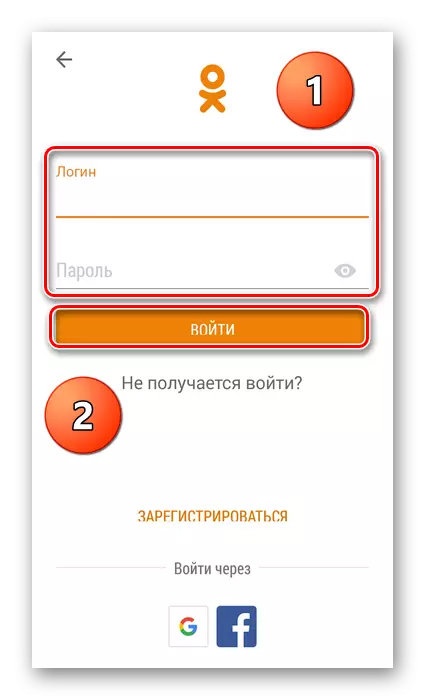
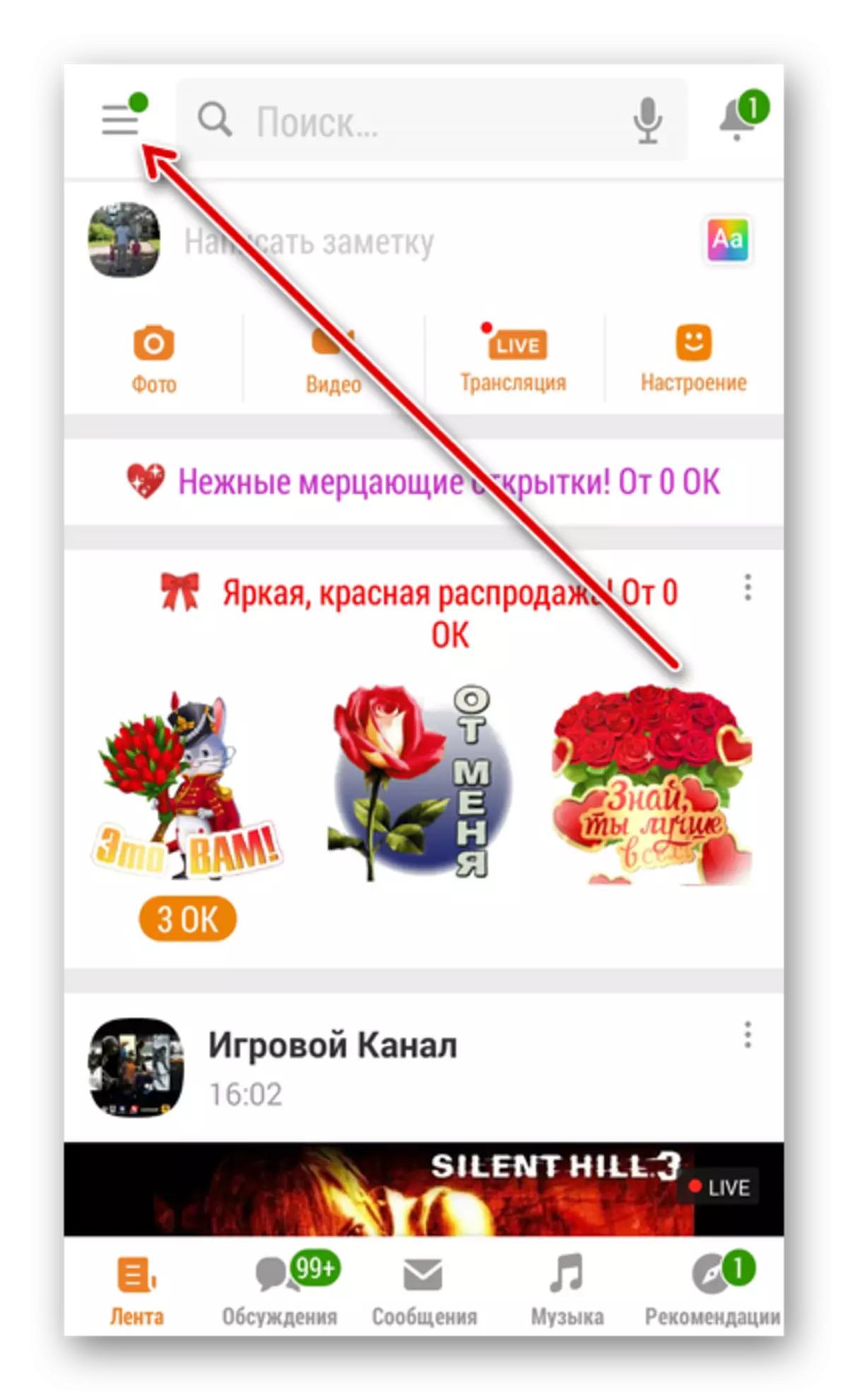
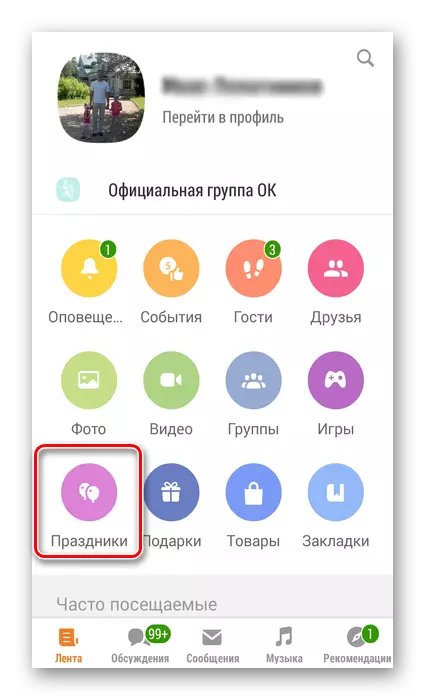
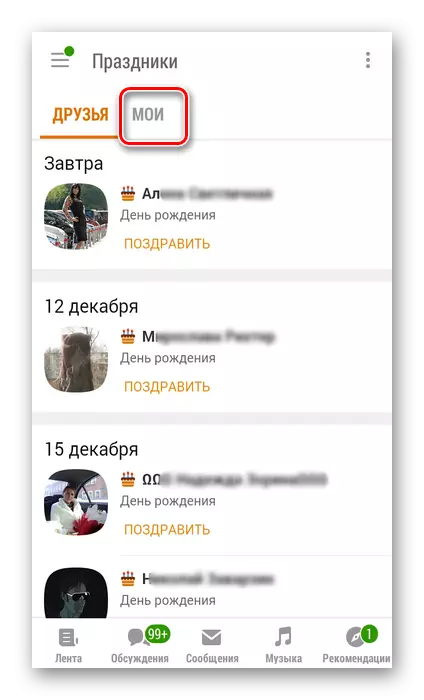
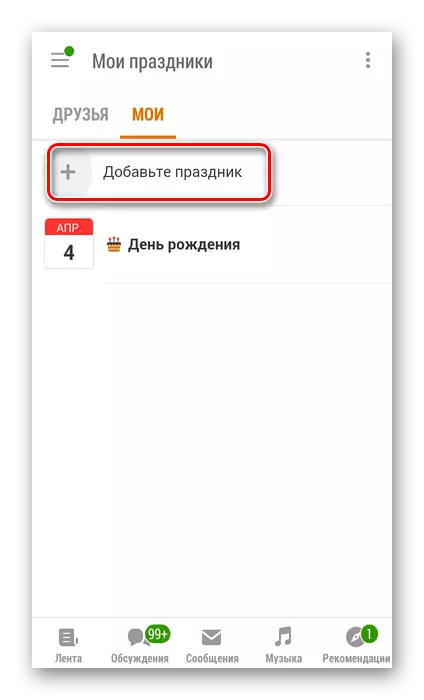
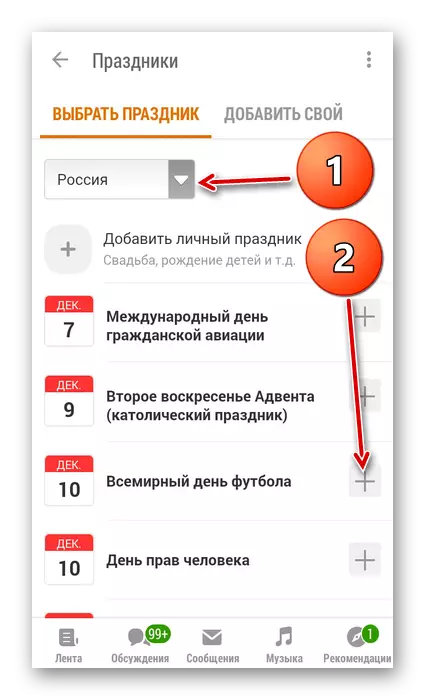
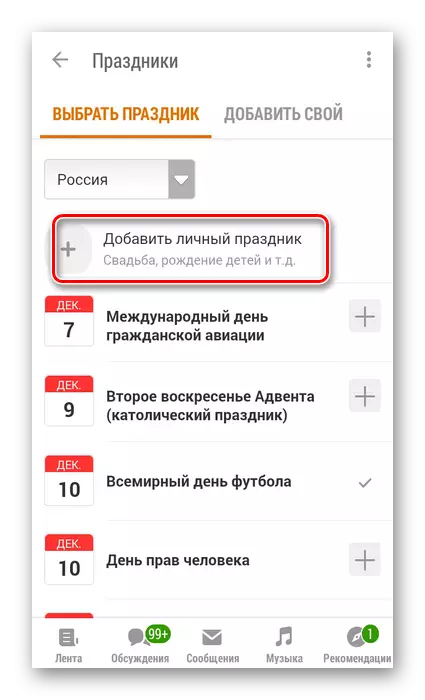
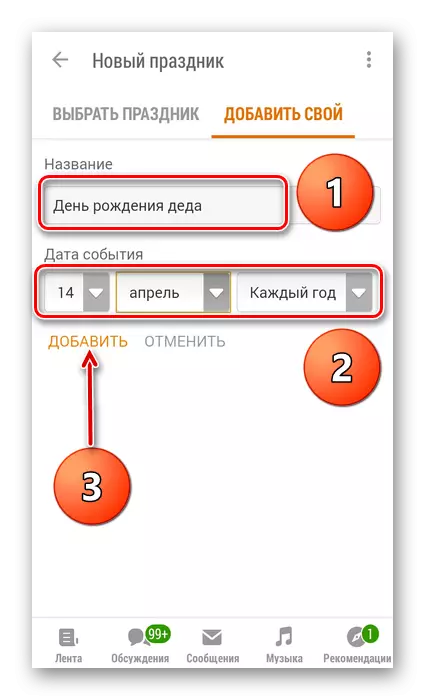
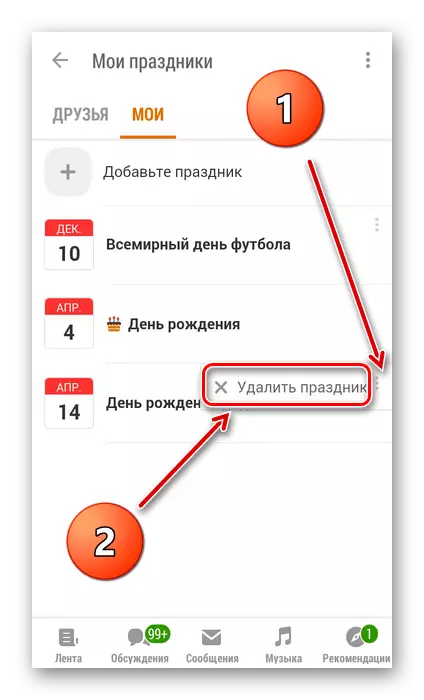
Felly nawr gallwch ychwanegu a dileu gwyliau ar wefan cyd-ddisgyblion ac mewn ceisiadau adnoddau symudol. Gallwch gymhwyso'r ffyrdd ystyriol yn ymarferol a chymryd cyfarchion gan ddefnyddwyr eraill yn nyddiau'r gwyliau. Cyfathrebu dymunol yn y prosiect yn iawn!
Darllenwch hefyd: Dileu ffrind heb rybuddion mewn cyd-ddisgyblion
